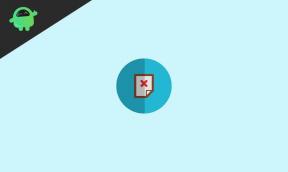Hur du ansluter din PS4 till din dator
Spel / / August 05, 2021
Att spela spel i PS4 har en annan erfarenhetsnivå. Medan du ibland av någon anledning vill ansluta din PS4 till din dator eller bärbara dator. Efter uppdateringen av 3.0 i PS4 blev det möjligt, men det var instabilt under uppdateringen kom 3.5. Sedan efter uppdateringen av 3.5 blev det nästan stabilt att använda din PS4 i PC.
För att ansluta din PC / Laptop med PS4, oavsett om det är Mac eller Windows, kommer du att ta reda på hur enkelt det är att slutföra din önskan att ansluta PS4 till din dator.

Innehållsförteckning
-
1 Så här ansluter du din PS4 till datorn
- 1.1 Windows-användare
- 1.2 Mac-användare
- 1.3 Steg för att ansluta din PS4 till dator
- 2 Slutsats
Så här ansluter du din PS4 till datorn
Innan vi går vidare ska vi titta på de system som krävs för Windows-användare och Mac-användare
Windows-användare
Du behöver följande för att kunna använda PS4 Remote Play
- Dator*
- PS4 ™ -system *
- DUALSHOCK ™ 4 trådlös styrenhet
- USB-kabel eller DUALSHOCK ™ 4 trådlös USB-adapter. Genom att använda en trådlös adapter kan du använda styrenheten trådlöst.
- Konto för PlayStation ™ Network
- Snabb internetanslutning för bästa prestanda. (Rekommendation 15 Mbps uppladdnings- och nedladdningshastighet)
Mac-användare
Du behöver följande för att kunna använda PS4 Remote Play
- Dator*
- PS4 ™ -system *
- Trådlös styrenhet
- Konto för PlayStation ™ Network
- Snabb internetanslutning (Rekommendation 15 Mbps uppladdnings- och nedladdningshastighet)
Steg för att ansluta din PS4 till dator
Steg 1: Öppna inställningen i PS4.

Steg 2: Öppna anslutningsinställningar för fjärrspel.
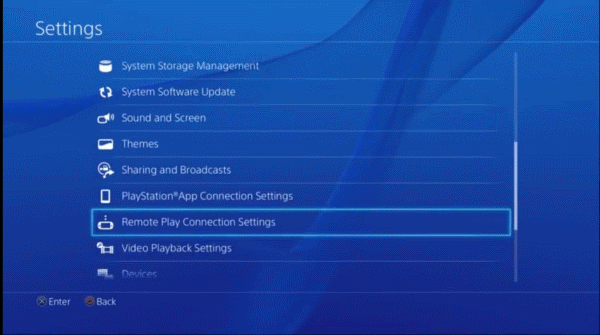
Steg3: Klicka på Aktivera fjärrspelning.

Steg 4: Gå tillbaka i Inställningar.
Steg 5: Öppna kontohantering.
Steg 6: Aktivera som din primära PS4.
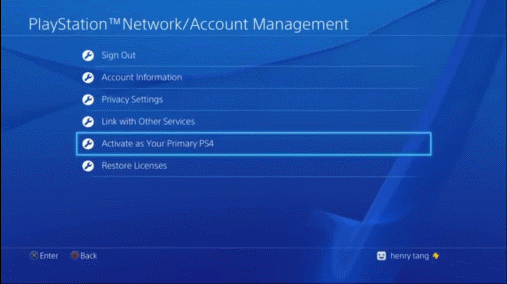
Steg 7: Gå nu till länken Fjärrspel.
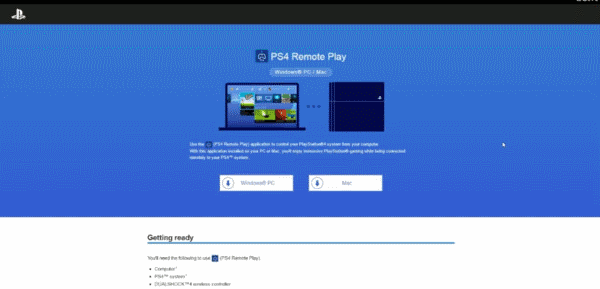
Steg 8: Ladda ner PS4 Remote Play för ditt operativsystem.
Steg 9: Installera PS4 Remote Play-applikationen på din dator.
Steg 10: Starta applikationen.
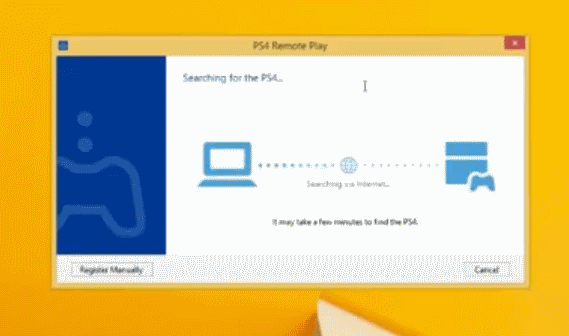
Steg 11: Klicka på Nästa.
Steg 12: Logga in med ditt Play Station-konto.
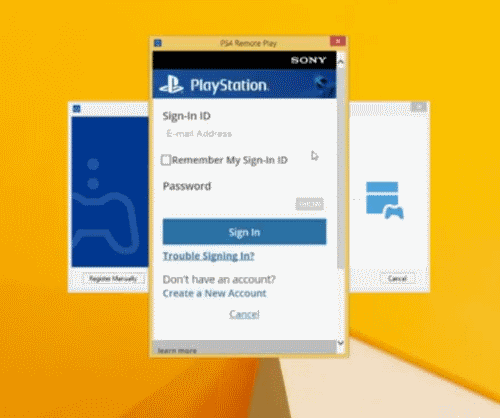
Steg 13: Vänta några sekunder enligt din nätanslutning.
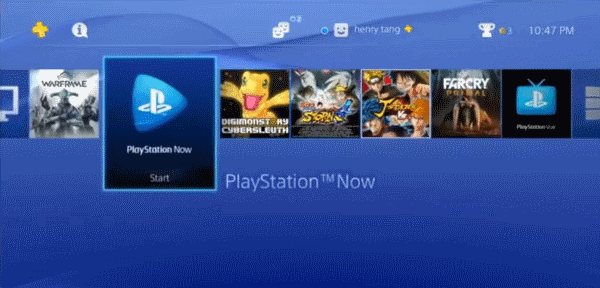
Steg 14: Då kan du se ett gränssnitt som indikerar att du är ansluten till din PS4 till datorn.
Slutsats
När du har anslutit din dator till PS4 kan du också njuta av applikationen som Netflix och prenumerationen du köpte på din PS4. Du kan använda din konsol antingen trådbunden eller trådlös i Windows medan det bara finns ett möjligt sätt att använda din konsol trådlöst i MAC, vilket skapar lite svårt.
Eftersom du använder den trådbundna konsolen, fråga inte om laddning, men när du är i Mac måste du ladda konsolen dagligen för att använda den. Även om Windows-användare tillåts också använda konsol trådlöst enligt deras behov.
Redaktörens val:
- Åtgärda Train Sim World 2 CE-34878-0 Felkod på PS4
- Hur du löser PS4-fel CE-32809-2
- Fixa Fall Guys Crashing i PS4 med fel CE-34878-0
- Så här får du och använder Discord på Xbox One och PS4
- Så här fixar du om PlayStation 4 inte ansluter till WiFi PS4 WiFi-felsökning
Rahul är en datavetenskaplig student med ett stort intresse för teknik- och kryptovalutaämnen. Han tillbringar större delen av sin tid med att skriva eller lyssna på musik eller resa oskådda platser. Han tror att choklad är lösningen på alla hans problem. Livet händer och kaffe hjälper.